Dr. Cleaner è uno strumento di pulizia efficace. Ma cosa succede se ti dicessi che questo strumento di pulizia può anche incontrare problemi dove dovrai disinstallare Dr. Cleaner su Mac? Sì, anche se è uno strumento di pulizia, può comunque riscontrare problemi.
Qui ti mostreremo come rimuoverlo manualmente. E cosa fare per disinstallare completamente le app dal tuo dispositivo? Avrai anche bisogno dell'uso di uno speciale strumento di pulizia. Si prega di controllare questo articolo in modo da potere sapere i modi di rimozione facili.
Contents: Parte 1. Disinstallare manualmente Dr. Cleaner su Mac ed elimina i suoi avanziParte 2. Il modo più rapido per disinstallare Dr. Cleaner su MacParte 3. Cos'è Dr. Cleaner?Parte 4. Conclusione
Parte 1. Disinstallare manualmente Dr. Cleaner su Mac ed elimina i suoi avanzi
Prima di insegnarti il modo speciale e più semplice per rimuovere l'app Dr. Cleaner per Mac, ti mostreremo prima come disinstallare questa app usando il metodo manuale.
L'uso del metodo manuale è efficace ma può richiedere molto tempo e fatica. Ma se vuoi davvero usare il modo manuale, puoi controllare questa sezione per la guida passo passo che abbiamo fornito.
Per disinstallare manualmente Dr. Cleaner su Mac ed eliminare i suoi avanzi:
- Apri il tuo Activity Monitor su Mac
- Trova e scegli Cleaner, tocca X e seleziona Uscita forzata
- Oppure puoi fare clic sull'icona di Dr. Cleaner quindi selezionare Esci dal Dr. Cleaner
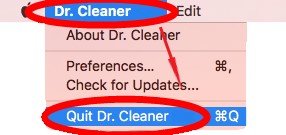
- Apri Finder e fare clic su Applicazioni
- Seleziona l'app Dr. Cleaner e trascinala su Cestino
- Ora se vuoi disinstallare completamente Dr. Cleaner su Mac, elimina gli altri contenuti. Apri Finder ancora una volta e seleziona Go > Vai alla cartella rispettivamente
- Digita
~/Librarye scegli Go, cerca i file con le parole “drcleaner" o "trendmicro” nelle seguenti cartelle:
~/Caches, ~/Application Support, ~/Preferences, ~/Saved Application State, ~/LaunchAgents, ~/LaunchDaemons, ~/StartupItems, ~/PreferencePanes,
- Seleziona tutti i file collegati a Cleaner e trascinali nel file Cestino icona
- Ora, fai clic con il pulsante destro del mouse sul tuo Cestino e seleziona Svuota il Cestino
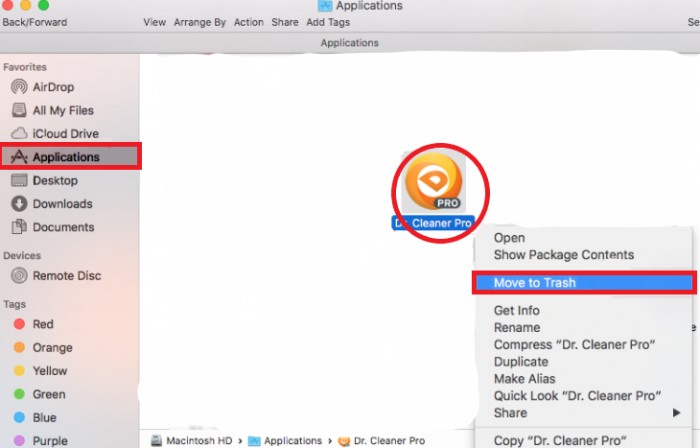
Dopodiché, non vedrai più l'app Dr. Cleaner sul tuo dispositivo così come gli altri dati che ne derivano. Il modo manuale è molto efficace. Ma ancora, ci vuole un sacco di tempo e fatica – ecco perché consigliamo comunque di utilizzare uno strumento professionale, andiamo alla sezione successiva.
Parte 2. Il modo più rapido per disinstallare Dr. Cleaner su Mac
Se stai cercando un altro modo per disinstallare Dr. Cleaner su Mac, allora avrai bisogno di questo strumento molto speciale, iMyMac PowerMyMac, che può rendere le cose molto più facili per te poiché questo è considerato lo strumento di pulizia più veloce ed efficiente che ci sia.
Come strumento di pulizia alternativo al Dr. Cleaner, questo software è più professionale e ha 9 moduli per pulire il tuo computer Mac e farlo funzionare più velocemente e senza intoppi.
Per uno, PowerMyMac può aiutarti a disinstallare automaticamente le app dal tuo Mac. Il suo programma di disinstallazione dell'app disinstallerà Dr. Cleaner su Mac senza file correlati rimasti. Quindi puoi anche scegliere altri software difficili da eliminare da rimuovere dal tuo Mac, come Avast, PhotoShop o le app Adobe.
Inoltre, PowerMyMac può aiutarti a individuare ed eliminare i file spazzatura che non ti servono sui tuoi computer come file di grandi dimensioni e file duplicati che non sono più necessari da utilizzare. Può anche aiutarti a cancellare la cronologia di navigazione per assicurarti che il tuo dispositivo sia completamente protetto e sicuro. E se vuoi eliminare definitivamente alcuni file, puoi fare affidamento anche su questo strumento.

Ora, sei disposto a imparare come disinstallare completamente Dr. Cleaner su Mac? In tal caso, controlla i passaggi che abbiamo fornito di seguito:
- Avvia iMyMac PowerMyMac dopo averlo installato con successo sul tuo computer
- Fidati del programma e scegli il programma di Disinstallazione
- Seleziona SCANSIONA ed eseguirà immediatamente la scansione del tuo dispositivo per tutte le applicazioni
- Trova l'app Dr. Cleaner dall'elenco e toccala
- Quindi scegli PULISCI per iniziare a disinstallare l'app dal tuo computer
- Una volta terminato il processo di eliminazione, ora puoi disinstallare correttamente Dr. Cleaner su Mac
Successivamente, puoi utilizzare altre funzionalità di PowerMyMac e iniziare a ripulire il tuo dispositivo per farlo funzionare più velocemente e senza intoppi.

Parte 3. Cos'è Dr. Cleaner?
Proprio come PowerMyMac, anche Dr. Cleaner è uno strumento di pulizia che può aiutarti a ripulire il tuo dispositivo e farlo funzionare più velocemente. Ma anche se è uno strumento di pulizia efficace a causa del suo tempo obsoleto, è stato scoperto che Dr. Cleaner contengono molti errori oggi.
Alcuni utenti riscontrano l'arresto anomalo dell'app di tanto in tanto. Alcuni hanno persino affermato che contiene virus e malware che possono danneggiare il tuo computer. Altri utenti lo sperimentano consumando lo spazio di archiviazione sul dispositivo e causando anche altri problemi minori. Ecco perché capiamo davvero quegli utenti che pensano che l'unico modo per risolvere tali problemi sia disinstallare Dr. Cleaner su Mac.
Non possiamo biasimarli perché è una soluzione molto efficace, tra l'altro. Quindi, se riscontri tali problemi anche con la tua app Dr. Cleaner, il modo migliore per risolverlo e liberarsene è rimuoverlo dal Mac.
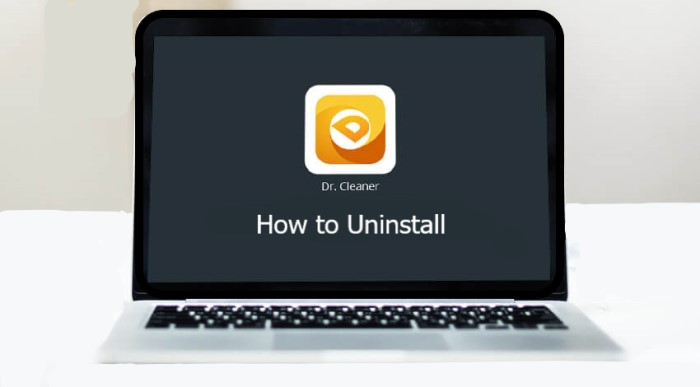
Parte 4. Conclusione
Ora che hai finalmente letto tutti i contenuti di questo articolo, ora hai pienamente acquisito tutte le conoscenze di cui hai bisogno per disinstallare Dr. Cleaner su Mac con successo.
Ancora una volta, ci sono due modi per disinstallarlo. Uno è il metodo manuale, che è efficace ma richiede molto tempo. E l'altro è attraverso l'uso di uno strumento di pulizia professionale come il Programma di disinstallazione di PowerMyMac.
Questo strumento di pulizia può fare molte cose per te e può pulire o ottimizzare efficacemente il tuo Mac senza che tu faccia molti sforzi e sprechi il tuo tempo. Allora perché non scaricarlo e provarlo ora?



